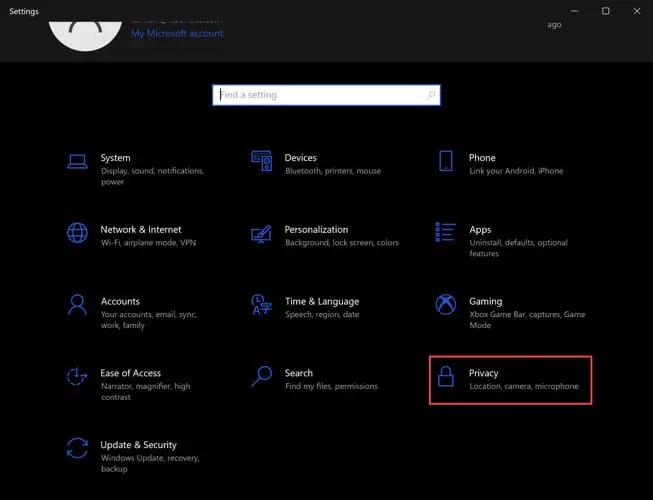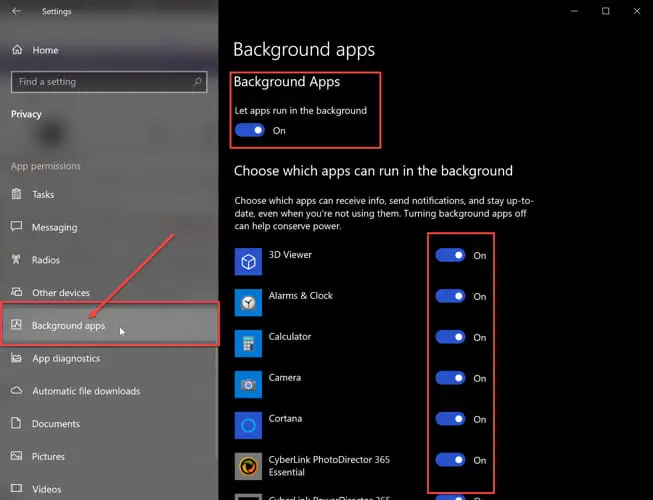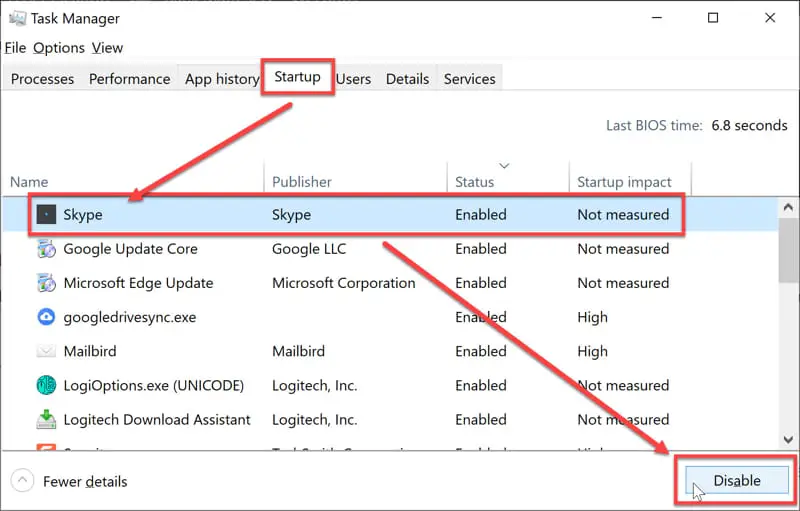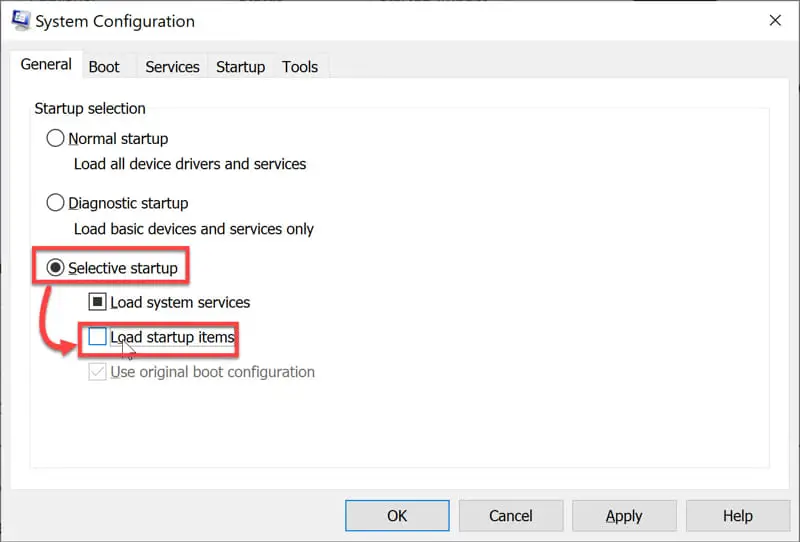Windows 10附带了一个功能,允许应用程序在后台运行,即使他们不开始。这使应用程序可以接收信息,发送通知,并保持更新,即使他们不是积极地运行。
虽然有用,但这些应用程序有时会消耗大量的系统资源,包括CPU、内存,互联网带宽和电池供电。
幸运的是,您可以选择应用程序和程序可以在后台运行。在本文中,我们讨论如何把程序有选择地所以不能睡觉后不积极使用或如何禁用后台应用程序特性。
把程序从Windows设置睡觉
- 开放窗口设置(Windows键+ i)
- 点击隐私选项
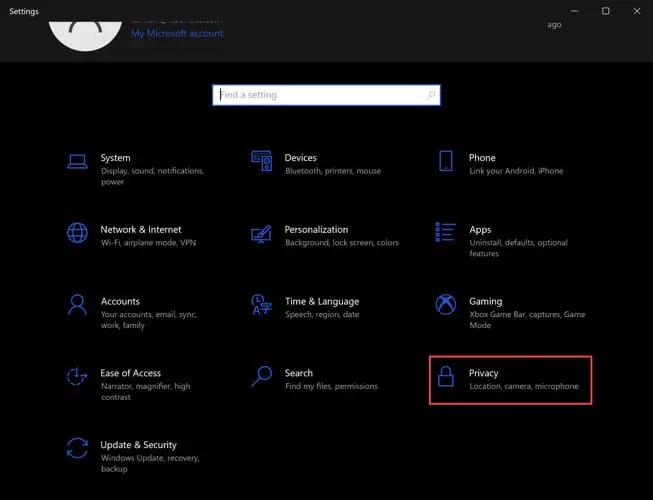
- 在左侧窗格中,向下滚动,直到你找到“后台应用程序”
- 你会发现两个选项:
- 打开/关闭“让应用程序在后台运行”。选择这个选项,如果你想完全禁用背景的应用特性。所有应用程序都将进入睡眠模式一旦关闭。
- 选择哪些应用程序可以在后台运行。如果您选择这个选项通过选择特定的应用,应用会睡觉。所有其他应用程序将继续消费数据和其他资源背景,同时保持自己。
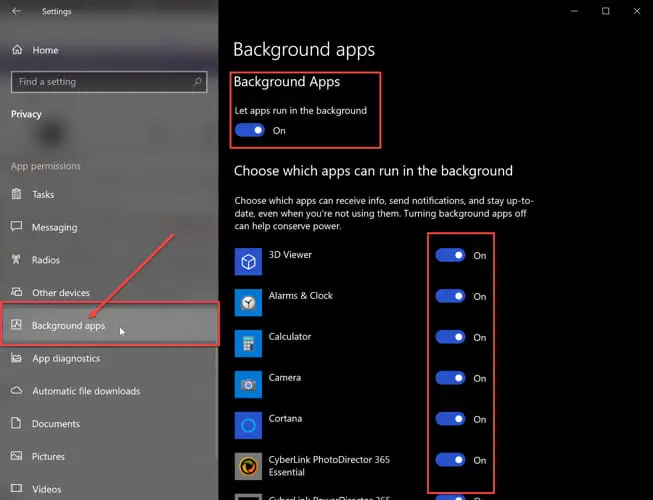
禁用程序从运行任务管理器/配置管理器
不幸的是,上述设置只适用于Windows通用应用程序(也称为Metro应用程序)。如果你想防止传统Windows程序和可执行程序在后台运行,您将需要遵循以下步骤:
- 打开任务管理器(Ctrl + Shift + Esc)
- 打开启动选项卡
- 你不想选择程序在后台运行,然后单击禁用按钮
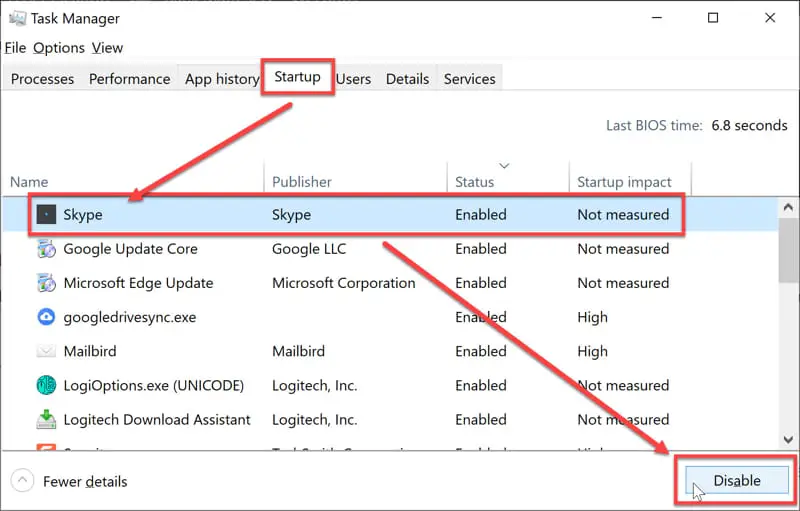
禁用所有启动项目,遵循以下步骤:
- 打开微软配置管理器去这两个运行- >
- 在一般选项卡中,选择“选择创业”,取消“加载启动项”
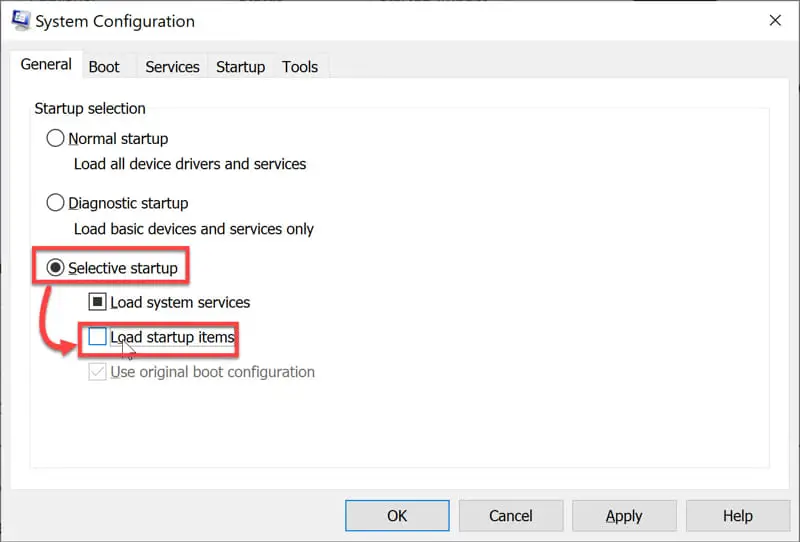
这将使您的系统更快。的应用程序和程序不会消耗任何系统资源,直到你开始。这可能略有增加每个应用程序的启动时间但也将增加系统性能。
判决结果
我通常保持选择后台运行的应用程序非常有用在提供及时的信息和更新。例如,我现在启用背景应用包括邮件和日历,微软商店,微软,OneNote Windows 10, Skype和Windows安全。
您喜欢什么样的应用程序在后台运行?